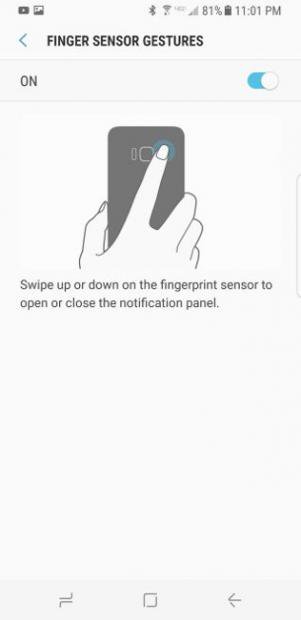Galaxy S8 là điện thoại tham vọng nhất của Samsung. S8 tự hào sở hữu màn hình vô cực đầu tiên trên thế giới. Vậy nên người dùng có thể bỏ lỡ nhiều tính năng độc đáo trên Samsung Galaxy S8. Sử dụng những mẹo và thủ thuật này, bạn có thể dễ dàng nắm bắt để sử dụng S8 đạt được tính năng và hiệu suất như mong muốn.
1. Thay đổi kích thước icon ứng dụng và màn hình chính
Bạn có thể điều chỉnh kích thước icon màn hình chính trên S8 theo ba bước:
Nhấn bảng điều khiển màn hình chính của điện thoại.
Chọn “Home screen settings.”
Tùy chỉnh lưới (grid) màn hình chính.
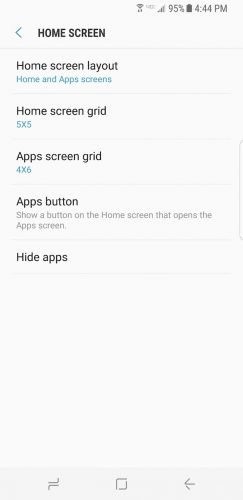
Bạn có thể điều chỉnh lưới màn hình chính thành bất kỳ kích thước nào: 4×5, 4×6 hoặc 5×5. Bạn có thể thay đổi lưới màn hình ứng dụng thành 4×6 hoặc 5×6.
2. Thay đổi mặt nạ màn hình (screen mask) của máy quét mống mắt

Cài đặt mặc định của Galaxy S8 để mở khóa máy quét mống mắt là thông qua tính năng sinh trắc học và Samsung có một số mặt nạ màn hình nhân vật hoạt hình vui nhộn để bạn có thể sử dụng. Để thiết lập máy quét mống mắt cho điện thoại:
Đi tới Settings trên điện thoại, sau đó vào “Lock screen and Security -> Iris scanner.”
Xem trước mặt nạ màn hình và sau đó chọn “Choose the mask.”
3. Tạo ảnh GIF động
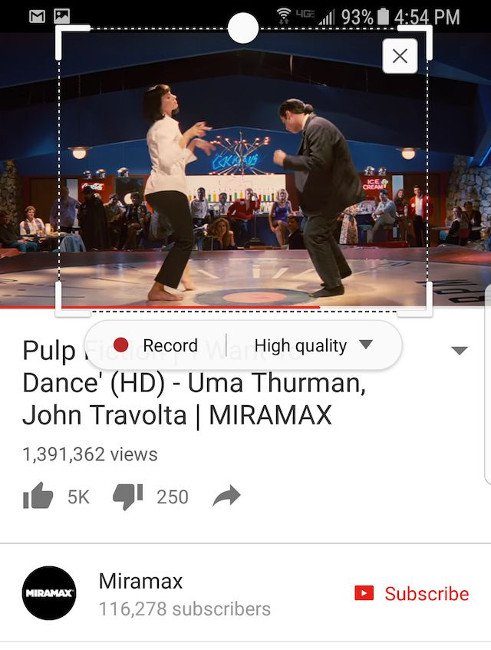
Bạn có thể dễ dàng tạo ảnh GIF động với S8 bằng cách sử dụng “Smart Select Edge”. Tham khảo bài viết Tính năng tạo ảnh GIF ẩn thú vị trong Galaxy S8 để biết cách thực hiện nhé.
4. Tùy chỉnh màn hình ‘Always On’
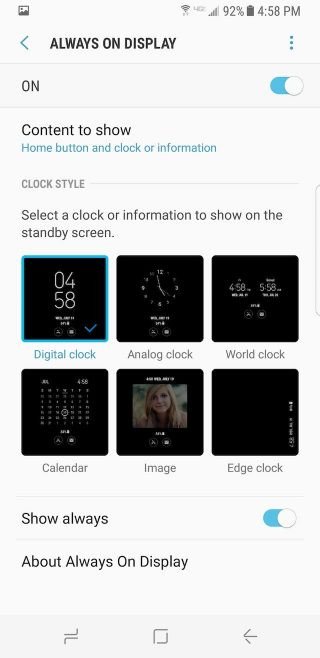
Màn hình ‘Always on’ của Galaxy S8 giữ điện thoại ở chế độ Low Power. Trong chế độ này, màn hình của S8 hiển thị ngày, thông báo ứng dụng, thời gian và điều khiển phương tiện.
Đi tới Settings, sau đó vào “Lock screen and security -> Always on display.”
Trong trình đơn, bạn có thể thay đổi cách bố trí đồng hồ, nền ảnh và màu sắc. Ngoài ra, bạn cũng có thể kiểm soát thời gian hiển thị ở đó.
5. Điều khiển Edge Panel
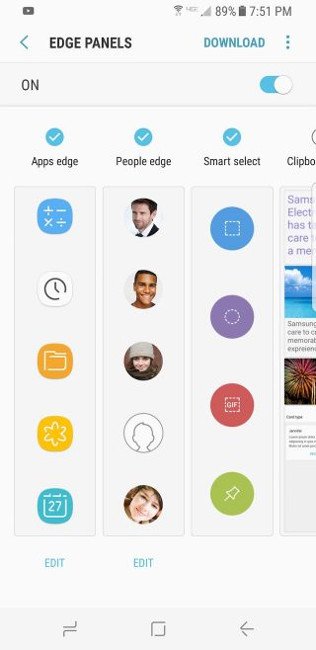
Bạn có thể tùy chỉnh Edge Panel của S8 để bật hoặc tắt Edge Panel:
Đi tới Settings.
Sau đó đến màn hình Edge.
Chọn On hoặc Off.
Bạn có thể bật và đặt Edge Panel ở bên trái hoặc bên phải của điện thoại. Để định cấu hình Edge Panel:
Mở màn hình Edge.
Nhấn vào biểu tượng bánh răng (Cài đặt Edge Panel).
Chạm vào biểu tượng ba chấm để mở “More Options.”
Chọn “Handle settings.”
Thay đổi vị trí sang trái hoặc phải theo sở thích. Bạn cũng có thể điều chỉnh độ rung, kích thước và độ trong suốt ở trình đơn “Handle settings”.
6. Thay đổi cài đặt màn hình ứng dụng và màn hình chính
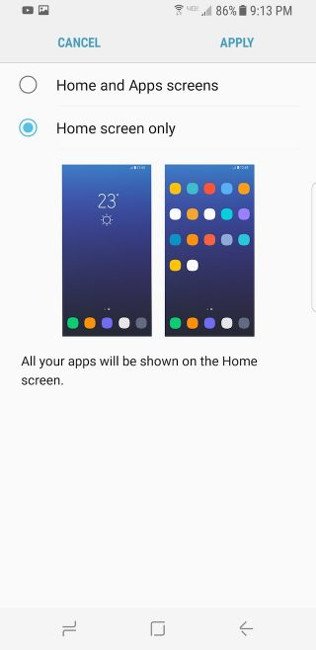
Bạn có thể xóa App drawer và hiển thị tất cả các ứng dụng trên màn hình chính của điện thoại. Thực hiện theo các bước sau:
Nhấn và giữ trên màn hình chính.
Chạm vào cài đặt màn hình chính.
Chuyển đến bố cục màn hình chính.
Chọn các tùy chọn sau: Home and Apps screen và Home screen only. Nếu bạn chọn Home screen only, tất cả ứng dụng của bạn sẽ hiển thị trên màn hình chính, App drawer sẽ bị xóa.
7. Loại bỏ các thanh màu đen ở bên cạnh màn hình
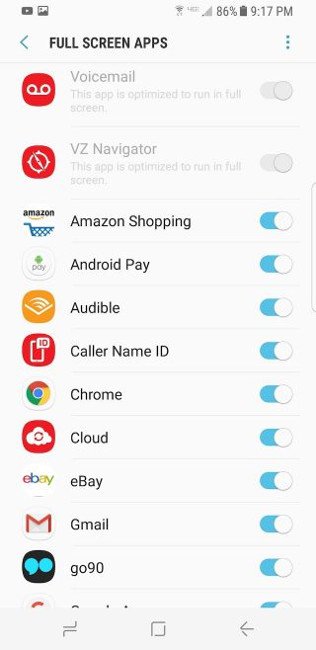
Tỷ lệ màn hình của Samsung S8 là 18,5: 9, nhưng hầu hết các ứng dụng và video là 16: 9. Sử dụng chế độ toàn màn hình của điện thoại để loại bỏ các thanh màu đen ở cạnh, những thanh màu đen này là kết quả của sự khác biệt về tỷ lệ màn hình. Màn hình vô cực của S8 đem lại trải nghiệm phong phú và giàu hình ảnh. Để điện thoại ở chế độ toàn màn hình:
Đi tới Settings.
Nhấp vào Display và truy cập “Full-screen”. Từ nơi này bạn có thể bật hoặc tắt chế độ toàn bộ màn hình.
8. Sắp xếp màn hình chính
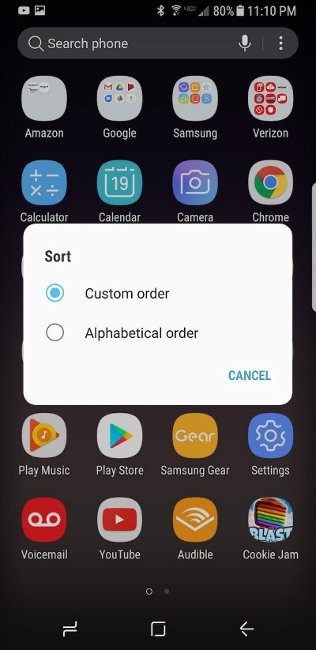
Các ứng dụng bạn tải xuống từ Play Store sẽ tự động thêm một icon mới vào màn hình chính. Tính năng này có thể làm màn hình chính của bạn trở nên lộn xộn. Bạn có thể tắt thêm icon tự động vào màn hình chính bằng cách:
Đi tới ứng dụng Google Play Store.
Bấm vào biểu tượng ba đường ngang song song (ở trên cùng màn hình).
Vào phần Settings.
Bỏ chọn “Add to Home screen.”
Dễ dàng tìm thấy các ứng dụng của bạn bằng cách sắp xếp chúng theo thứ tự chữ cái thay vì để chúng theo thứ tự được tải xuống. Để làm điều này:
Mở App Drawer.
Chạm vào ba chấm ở phía trên bên phải của màn hình.
Bấm “Sort.”
Chọn “Alphabetical order.”
9. Kích hoạt điện thoại ở chế độ một tay

Samsung Galaxy S8 rất dễ sử dụng, đặc biệt khi bạn sử dụng chế độ một tay. Tính năng làm giảm kích thước của màn hình. Đọc bài viết Cách kích hoạt chế độ một tay trên Samsung Galaxy S8 để biết cách sử dụng tính năng này nhé.
10. Kích hoạt tính năng Bluetooth dual audio và cử chỉ cảm ứng bằng vân tay
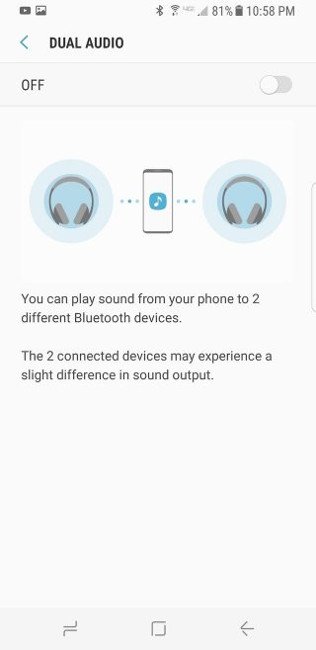
Samsung Galaxy S8 là điện thoại thông minh đầu tiên kết hợp công nghệ Bluetooth 5.0. Điều này cho phép bạn truyền âm thanh tới hai bộ tai nghe khác nhau cùng một lúc. Để thiết lập:
Mở “Settings app -> Connections.”
Bật Bluetooth.
Chạm vào ba chấm ở trên cùng bên phải của màn hình và chọn ‘“Dual audio.”
Ghép nối hai bộ loa hoặc tai nghe.
Cử chỉ cảm ứng ngón tay cho phép bạn vuốt máy quét vân tay để kéo thanh thông báo. Bạn có thể khởi chạy Samsung Pay bằng cách vuốt lên máy quét vân tay, thiết lập nó bằng cách vào “Settings app -> Advanced features -> Finger sensor gestures.”
1. Thay đổi kích thước icon ứng dụng và màn hình chính
Bạn có thể điều chỉnh kích thước icon màn hình chính trên S8 theo ba bước:
Nhấn bảng điều khiển màn hình chính của điện thoại.
Chọn “Home screen settings.”
Tùy chỉnh lưới (grid) màn hình chính.
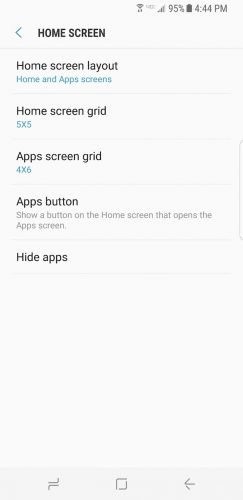
Bạn có thể điều chỉnh lưới màn hình chính thành bất kỳ kích thước nào: 4×5, 4×6 hoặc 5×5. Bạn có thể thay đổi lưới màn hình ứng dụng thành 4×6 hoặc 5×6.
2. Thay đổi mặt nạ màn hình (screen mask) của máy quét mống mắt

Cài đặt mặc định của Galaxy S8 để mở khóa máy quét mống mắt là thông qua tính năng sinh trắc học và Samsung có một số mặt nạ màn hình nhân vật hoạt hình vui nhộn để bạn có thể sử dụng. Để thiết lập máy quét mống mắt cho điện thoại:
Đi tới Settings trên điện thoại, sau đó vào “Lock screen and Security -> Iris scanner.”
Xem trước mặt nạ màn hình và sau đó chọn “Choose the mask.”
3. Tạo ảnh GIF động
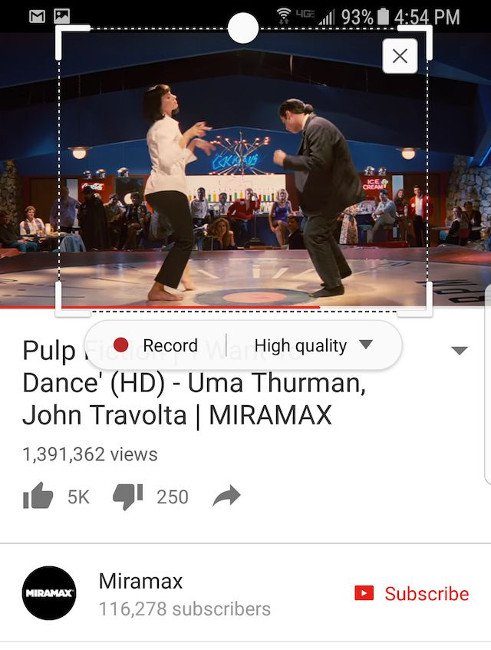
Bạn có thể dễ dàng tạo ảnh GIF động với S8 bằng cách sử dụng “Smart Select Edge”. Tham khảo bài viết Tính năng tạo ảnh GIF ẩn thú vị trong Galaxy S8 để biết cách thực hiện nhé.
4. Tùy chỉnh màn hình ‘Always On’
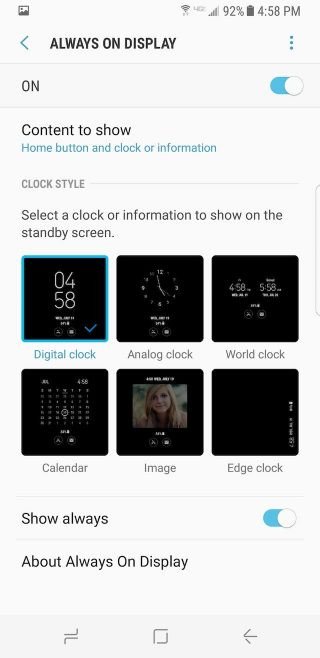
Màn hình ‘Always on’ của Galaxy S8 giữ điện thoại ở chế độ Low Power. Trong chế độ này, màn hình của S8 hiển thị ngày, thông báo ứng dụng, thời gian và điều khiển phương tiện.
Đi tới Settings, sau đó vào “Lock screen and security -> Always on display.”
Trong trình đơn, bạn có thể thay đổi cách bố trí đồng hồ, nền ảnh và màu sắc. Ngoài ra, bạn cũng có thể kiểm soát thời gian hiển thị ở đó.
5. Điều khiển Edge Panel
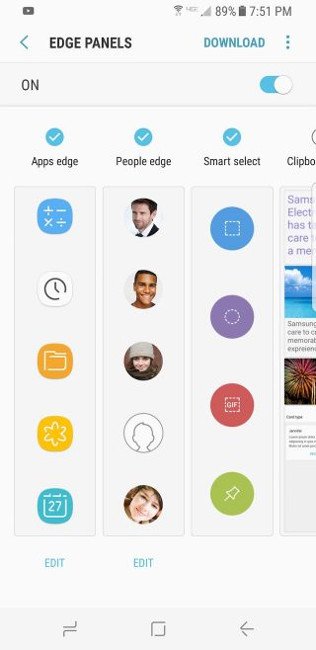
Bạn có thể tùy chỉnh Edge Panel của S8 để bật hoặc tắt Edge Panel:
Đi tới Settings.
Sau đó đến màn hình Edge.
Chọn On hoặc Off.
Bạn có thể bật và đặt Edge Panel ở bên trái hoặc bên phải của điện thoại. Để định cấu hình Edge Panel:
Mở màn hình Edge.
Nhấn vào biểu tượng bánh răng (Cài đặt Edge Panel).
Chạm vào biểu tượng ba chấm để mở “More Options.”
Chọn “Handle settings.”
Thay đổi vị trí sang trái hoặc phải theo sở thích. Bạn cũng có thể điều chỉnh độ rung, kích thước và độ trong suốt ở trình đơn “Handle settings”.
6. Thay đổi cài đặt màn hình ứng dụng và màn hình chính
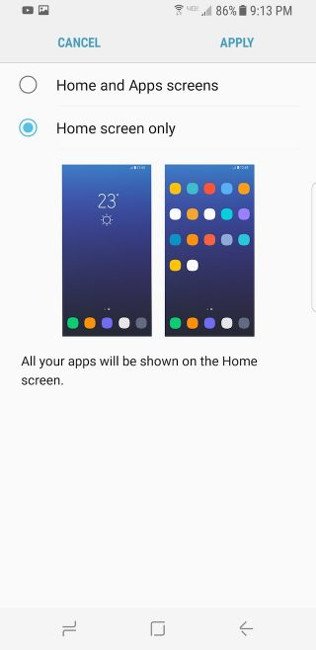
Bạn có thể xóa App drawer và hiển thị tất cả các ứng dụng trên màn hình chính của điện thoại. Thực hiện theo các bước sau:
Nhấn và giữ trên màn hình chính.
Chạm vào cài đặt màn hình chính.
Chuyển đến bố cục màn hình chính.
Chọn các tùy chọn sau: Home and Apps screen và Home screen only. Nếu bạn chọn Home screen only, tất cả ứng dụng của bạn sẽ hiển thị trên màn hình chính, App drawer sẽ bị xóa.
7. Loại bỏ các thanh màu đen ở bên cạnh màn hình
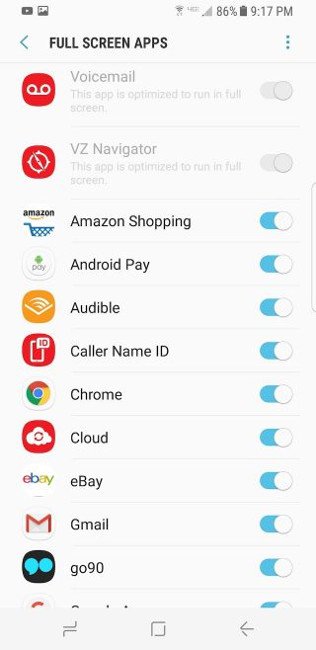
Tỷ lệ màn hình của Samsung S8 là 18,5: 9, nhưng hầu hết các ứng dụng và video là 16: 9. Sử dụng chế độ toàn màn hình của điện thoại để loại bỏ các thanh màu đen ở cạnh, những thanh màu đen này là kết quả của sự khác biệt về tỷ lệ màn hình. Màn hình vô cực của S8 đem lại trải nghiệm phong phú và giàu hình ảnh. Để điện thoại ở chế độ toàn màn hình:
Đi tới Settings.
Nhấp vào Display và truy cập “Full-screen”. Từ nơi này bạn có thể bật hoặc tắt chế độ toàn bộ màn hình.
8. Sắp xếp màn hình chính
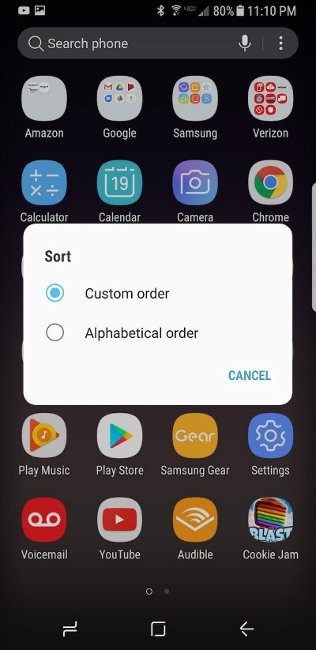
Các ứng dụng bạn tải xuống từ Play Store sẽ tự động thêm một icon mới vào màn hình chính. Tính năng này có thể làm màn hình chính của bạn trở nên lộn xộn. Bạn có thể tắt thêm icon tự động vào màn hình chính bằng cách:
Đi tới ứng dụng Google Play Store.
Bấm vào biểu tượng ba đường ngang song song (ở trên cùng màn hình).
Vào phần Settings.
Bỏ chọn “Add to Home screen.”
Dễ dàng tìm thấy các ứng dụng của bạn bằng cách sắp xếp chúng theo thứ tự chữ cái thay vì để chúng theo thứ tự được tải xuống. Để làm điều này:
Mở App Drawer.
Chạm vào ba chấm ở phía trên bên phải của màn hình.
Bấm “Sort.”
Chọn “Alphabetical order.”
9. Kích hoạt điện thoại ở chế độ một tay

Samsung Galaxy S8 rất dễ sử dụng, đặc biệt khi bạn sử dụng chế độ một tay. Tính năng làm giảm kích thước của màn hình. Đọc bài viết Cách kích hoạt chế độ một tay trên Samsung Galaxy S8 để biết cách sử dụng tính năng này nhé.
10. Kích hoạt tính năng Bluetooth dual audio và cử chỉ cảm ứng bằng vân tay
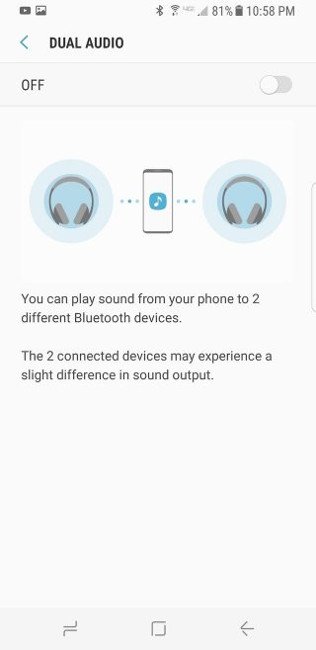
Samsung Galaxy S8 là điện thoại thông minh đầu tiên kết hợp công nghệ Bluetooth 5.0. Điều này cho phép bạn truyền âm thanh tới hai bộ tai nghe khác nhau cùng một lúc. Để thiết lập:
Mở “Settings app -> Connections.”
Bật Bluetooth.
Chạm vào ba chấm ở trên cùng bên phải của màn hình và chọn ‘“Dual audio.”
Ghép nối hai bộ loa hoặc tai nghe.
Cử chỉ cảm ứng ngón tay cho phép bạn vuốt máy quét vân tay để kéo thanh thông báo. Bạn có thể khởi chạy Samsung Pay bằng cách vuốt lên máy quét vân tay, thiết lập nó bằng cách vào “Settings app -> Advanced features -> Finger sensor gestures.”